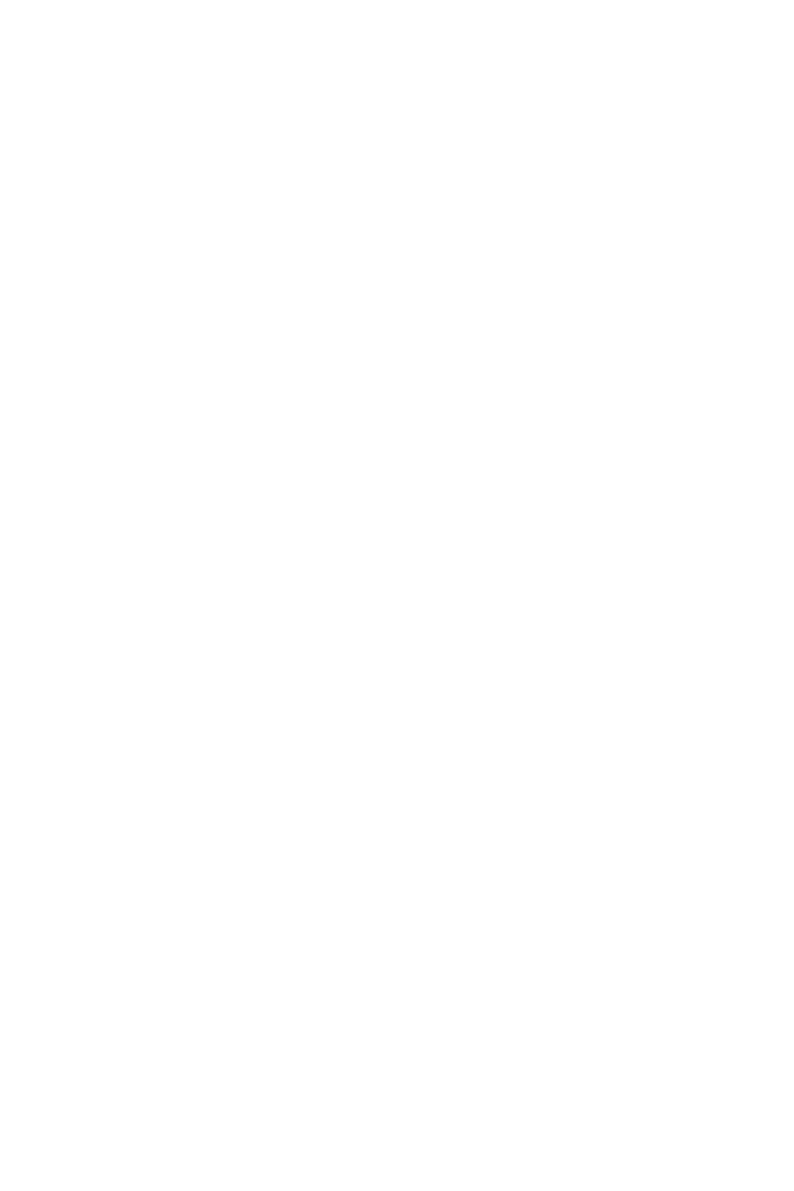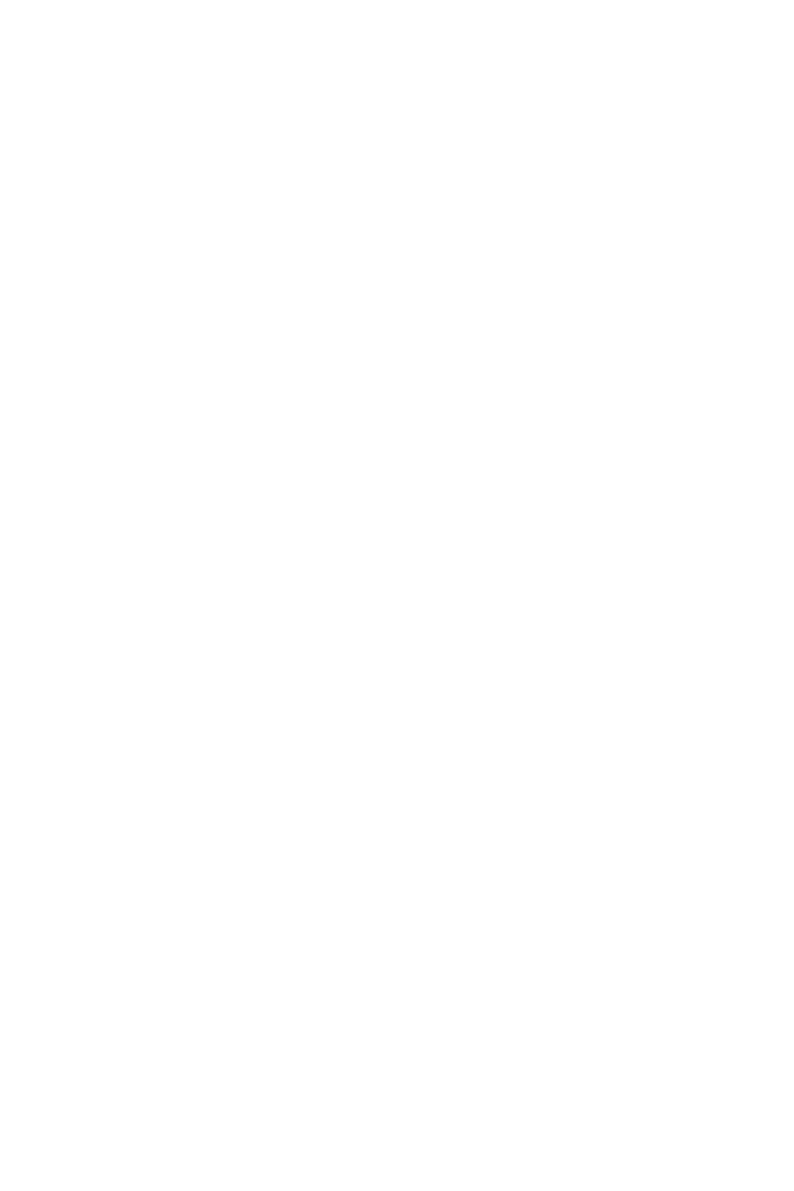
1
Inhalt
Inhalt
Sicherheitshinweis ................................................................................................ 3
Spezifikationen ...................................................................................................... 4
JCORSAIR1 Anschluss-Spezifikationen ............................................................... 10
Packungsinhalt .................................................................................................... 11
Rückseite E/A ...................................................................................................... 12
LAN Port LED Zustandstabelle ............................................................................ 12
Konfiguration der Audioanschlüsse ..................................................................... 12
Realtek Audio Console ......................................................................................... 13
Antennen installieren ........................................................................................... 15
Übersicht der Komponenten ............................................................................... 16
CPU Sockel ........................................................................................................... 17
DIMM-Steckplätze ................................................................................................ 18
PCI_E1~5: PCIe Erweiterungssteckplätze ........................................................... 19
PEGSW1: PCIe CeaseFire Schalter ...................................................................... 20
U2_1: U.2 Anschluss ............................................................................................. 22
M2_1~3: M.2 Steckplätze (Key M) ........................................................................ 23
Spannungsmesspunkte ........................................................................................ 25
Installation der M.2 Xpander-Z Karte ................................................................. 26
SATA1~6: SATA 6 Gb/s Anschlüsse ...................................................................... 27
JFP1, JFP2: Frontpanel-Anschlüsse .................................................................... 29
JAUD1: Audioanschluss des Frontpanels ............................................................ 29
CPU_PWR1~2, ATX_PWR1, PCIE_PWR1: Stromanschlüsse ............................... 30
OC1: GAME BOOST Drehschalter ........................................................................ 31
JBLK_U1, JRATIO_U1: Basistakt Plus/ Ratio Plus Anschlüsse .......................... 32
OC_FS1: OC Force Enter BIOS Taste .................................................................... 32
OC_RT2: OC Retry Taste ....................................................................................... 32
T_SEN1~2: Anschlüsse für einen Temperaturfühler ........................................... 33
JSLOW1: Slow Mode Booting Steckbrücke .......................................................... 33
CPU_FAN1, PUMP_FAN1, SYS_FAN1~8: Stromanschlüsse für Lüfter ............... 34
W_FLOW1: Anschluss des Wasserdurchflusssensors ........................................ 35
JUSB1~2: USB 3.1 Gen2 Typ-C Anschlüsse ......................................................... 35
JUSB3~4: USB 3.1 Gen1 Anschlüsse ................................................................... 36
JUSB5~6: USB 2.0 Anschlüsse ............................................................................. 37
POWER1, RESET1: Power-Taste, Reset-Taste ..................................................... 38
JBAT1: Clear CMOS Steckbrücke (Reset BIOS) .................................................. 38
JCI1: Gehäusekontaktanschluss .......................................................................... 39
BIOS_SW1: Multi-BIOS Schalter .......................................................................... 40
JRGB1, JRAINBOW1~2: RGB LED Anschlüsse .................................................... 41